Wat moet je doen als je microfoon of luidspreker niet goed werkt?
Als je de oproeper niet kunt horen via de microfoon of luidspreker van je Galaxy smartphone, zijn er een aantal dingen die je kunt controleren om dit te verhelpen.

Voordat je de onderstaande aanbevelingen uitprobeert, controleer je of de software van je apparaat en de bijbehorende apps zijn bijgewerkt tot de laatste versie. Je kunt de software van je toestel op de volgende manier updaten:
Controleer of je microfoon of luidspreker niet wordt geblokkeerd
Zorg ervoor dat je microfoon of luidspreker niet wordt afgedekt. Een slecht geplaatste screenprotector of hoes is een van de meest voorkomende oorzaken van geluidsstoringen tijdens een oproep.

Let op: de locatie van de microfoon en luidspreker kan variëren afhankelijk van het apparaat.
Als je de andere persoon niet kunt horen, probeer dan het volume op maximum te zetten.
Let op: Het oproepvolume kan alleen tijdens een oproep worden aangepast. Als je in je startscherm bent, wordt het volume van je beltoon aangepast.
Start je apparaat opnieuw op en test het dan opnieuw:
Als het probleem niet is opgelost, volg dan de onderstaande stap.
Bepaalde gedownloade apps kunnen ertoe leiden dat je smartphone of tablet bevriest, crasht of trager reageert. Sommige apps zijn zelfs van invloed op de functies van de camera, veroorzaken audioproblemen en verstoren de netwerkverbinding.
Bij het gebruik van Veilige modus worden alle gedownloade apps uitgeschakeld en wordt alleen de oorspronkelijke software van je telefoon of tablet geladen, zodat je kunt bepalen of het probleem te maken heeft met een app of met de telefoon of het tablet. Volg deze stappen om de veilige modus in te schakelen:
Als de problemen niet opgelost zijn door in Veilige modus te starten, wordt het probleem veroorzaakt door een gedownloade app en moet die app worden verwijderd.
Let op: als het probleem is opgelost in Veilige modus: een van je recent gedownloade apps was waarschijnlijk de oorzaak van het probleem. Verwijder de app die je hebt gedownload net voordat het probleem zich voordeed op je telefoon of tablet.
Als het probleem niet is opgelost: gedownloade apps zijn mogelijk niet de oorzaak van het probleem. Misschien is het nodig om je telefoon terug te zetten naar de fabrieksinstellingen.
Als je de functie Bellen via Wi-Fi gebruikt, wordt de netwerkverbinding van je telefoon gebruikt om te bellen. Een slechte Wi-Fi-verbinding kan van invloed zijn op de kwaliteit van de oproep. Schakel deze functie gewoon uit en bel opnieuw.
Let op: De functie Bellen via Wi-Fi is niet bij alle serviceproviders of apparaten beschikbaar.
Als je niets kunt horen tijdens een oproep is wellicht “Alle geluiden dempen” ingeschakeld. Volg deze stappen om de functie uit te schakelen:
Worden je oproepen steeds onderbroken? Krijg je een geen SIM-melding na een oproep? Neem even de tijd om je SIM-kaart te controleren.
Controleer de status van je telefoon met de Samsung Members-app diagnose-tool. Je kunt de afzonderlijke categorieën selecteren die je wilt diagnosticeren of een volledige diagnose uitvoeren. Nadat de diagnose is voltooid, kun je het overeenkomstige pictogram selecteren om de resultaten en de status van je telefoon te zien. Volg de onderstaande stappen om de diagnose te starten.
Als je tijdens het gebruik van je Galaxy op een onverwacht probleem stuit, kun je proberen een foutenrapport in te dienen via de Samsung Members-app. Het bijvoegen van een logbestand zal enorm helpen bij het analyseren van de oorzaak van het probleem. Nadat we het logbestand hebben geanalyseerd en de oorzaak van het probleem hebben bevestigd, sturen we een antwoord via de Samsung Members-app.
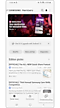

Let op: De schermafbeeldingen en het menu van de telefoon kunnen variëren, afhankelijk van het model en de softwareversie van het apparaat.
Als de bovenstaande methoden niet werken, moet je je apparaat resetten naar de fabrieksinstellingen net zoals dat je je apparaat voor de eerste keer hebt opgestart. Let op dat het herstellen van de fabrieksinstellingen op een mobiel apparaat niet terug te draaien is. Zorg ervoor dat je ergens anders een back-up hebt gemaakt van alle gegevens voordat je je telefoon gaat resetten.
Bedankt voor je feedback!
Gelieve alle vragen te beantwoorden.





































